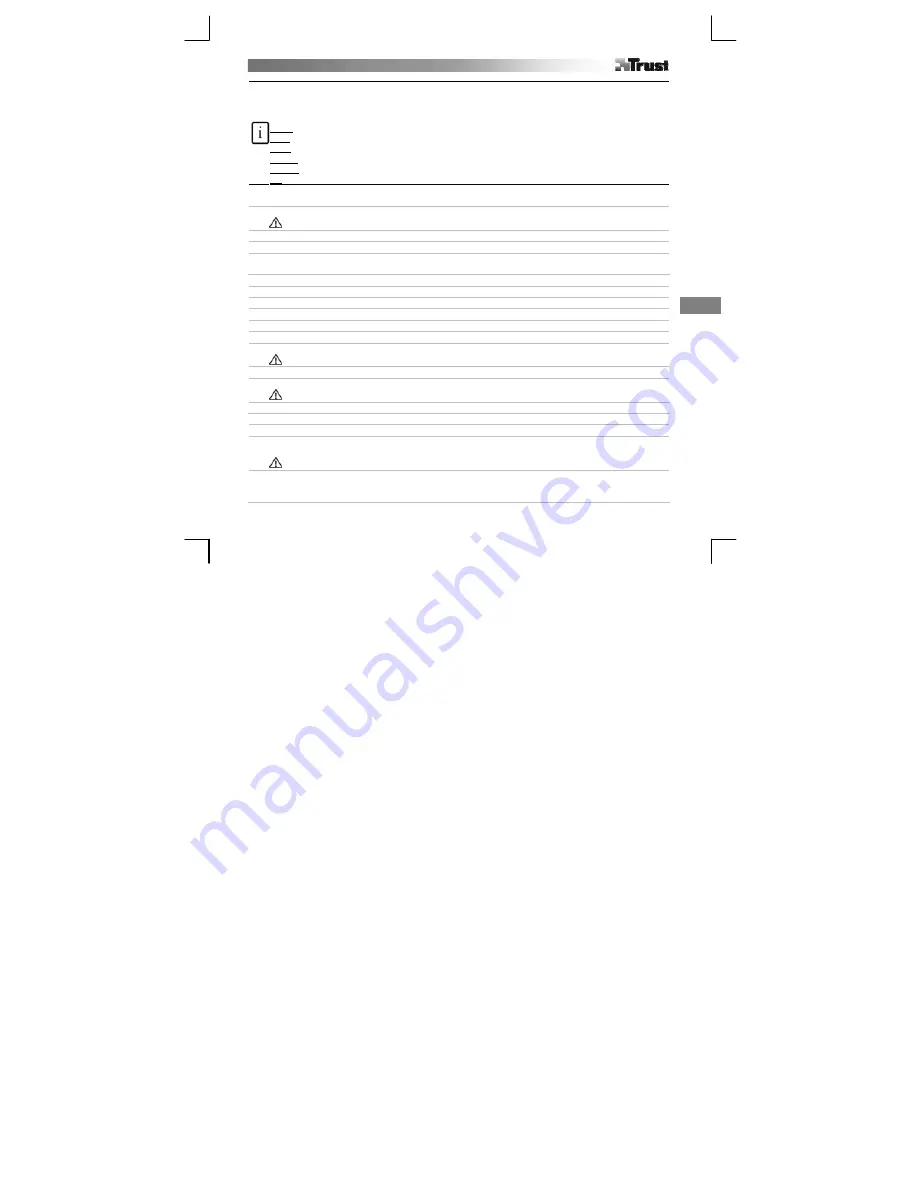
1
Nederlands
Productinformatie
A: Wiel + knop
B: Programmeerbare sneltoetsen
C: Knoppen / indicatoren tablet mode:
D: Instelling breedte monitor
E: Instelling 4:3 monitor
F: Transparant oplegvel
Power: aan = actief; knipperend = stand-by (pen in slaapmodus of buiten bereik)
Scroll: aan = wiel
→
draaien voor scrollen; wielknop
→
klikken voor wijzigen horizontaal/verticaal scrollen.
Zoom: aan = wiel
→
draaien voor in- en uitzoomen; wielknop
→
klikken en vasthouden voor “hand”-tool.
Volume: aan = wiel
→
draaien voor volume verhogen/verlagen; wielknop
→
klikken voor mute.
Breedte: aan = werkgebied ingesteld op breed monitorformaat (D).
4:3 : aan = werkgebied ingesteld op 4:3 monitorformaat (E).
Installatie
1
Plaats de cd in het cd-romstation. Installeer het stuurprogramma.
Windows Vista: voer alle benodigde handelingen uit.
2 Volg de set-up instructies. Start de computer opnieuw op.
3 Sluit de USB-connector aan. Wacht totdat Windows de installatie automatisch uitvoert.
4 (A) Trek de dop van de pen. Verwijder de batterijklep. (B) Plaats de batterij. Sluit de batterijklep en plaats
de dop terug.
Sneltoets configureren
5 Klik met de rechtermuisknop op het tabletpictogram en selecteer “Hotkey” (sneltoets).
6 Open het vervolgkeuzemenu om het sneltoetsprofiel te wijzigen.
7 Een aangepast profiel aanmaken: klik op "New" (nieuw).
8 Voer een profielnaam in. Klik op de knop voor bladeren.
9 Selecteer het bijbehorende .exe-bestand in de lijst. Klik tweemaal op "OK".
10
Klik op de hotkey-knop (sneltoets). Selecteer de nieuwe sneltoets in de lijst.
Standaard sneltoetsen van vooraf ingestelde profielen kunnen niet worden gewijzigd.
11 Schakel "Setting" in. Voer een sneltoetsnaam in.
12
Definieer de sneltoets: (A) toetscombinatie of (B) koppeling (op lokaal apparaat, netwerk of internet).
Herhaal stap 11-13 om meer sneltoetsen toe te voegen / te definiëren.
13 Klik op “Confirm” (bevestigen) en “OK”.
Pen configureren
14 Klik met de rechtermuisknop op het tabletpictogram en selecteer “Pen Pad” (pen pad).
15
Configureer (1) de maateenheid: “inch” of “cm”. (2) Tracking mode: “absolute” (penlocatie op tablet komt
overeen met plaats van aanwijzer op scherm) of “relative” (pen werkt als een muis).
De standaardinstelling van de Tablet mode is “Graphic mode” (grafische modus).
16
Klik op “Buttons” (knoppen):
Configureren: (1) Side buttons (zijknoppen). (2) Pen Offset Value (compensatiewaarde; alleen nodig
indien tablet moeite heeft met het vinden van de pen). (3) Pen pressure (druk). Klik op "OK".















































